Откройте в браузере адрес http://192.168.1.1 или адрес вашего шлюза по умолчанию (Адрес шлюза можно увидеть в свойствах сетевого подключения). В появившемся окне в поле "Имя пользователя" нужно ввести admin. В поле "Пароль" нужно ввести "1234" После чего нажать кнопку "OK". Если вы ввели логин и пароль верно, у вас должна открыться страница роутера. Если нет, то вам будет предложено ввести пароль повторно. Если вы ввели логин и пароль верно, у вас откроется страница роутера. В поле выделенном красной рамкой вы увидите сетевые параметры, полученные роутером по умолчанию. Сейчас они нам не нужны, поэтому переходим к следующему шагу. Раскройте раздел "Интернет" и выберите пункт "Подключение". На появившейся страничке заполните все в соответствии с нижеследующим примером. А именно: Настройка параметров IP: Автоматически Использовать MAC-адрес: Взять с компьютера MAC-адрес компьютера: Если к роутеру в данный момент подключен только один компьютер, то выберите этот компьютер. Если компьютеров подключено несколько, выберите тот компьютер, который ранее был подключен к нашей сети и чей MAC адрес указан в вашем личном кабинете. Отвечать на ping-запросы: Поставьте галочку Авто-QoS: Поставьте галочку Разрешить UPnP: Поставьте галочку. Закрепить за вашими компьютерами конкретные IP адреса. (Не все роутеры имеют такую возможность) Это нужно для того чтобы у вас правильно работал так называемый Port Forwarding (Перенаправление портов). Дело в том что для работы в DC++ необходимо чтобы ваш компьютер мог получать входящие данные извне. Для этого используется Port Forwarding, который перенаправляет все входящие данные по определенному порту на ip адрес вашего компьютера, который вы указывали при настройке Port Forwarding. И если этот адрес вдруг измениться, то у Вас перестанет работать DC++. Для того чтобы IP адреса у ваших компьютеров оставались неизменными мы и настраиваем так называемый Static DHCP. Другими словами мы говорим роутеру что бы он компьютеру с таким-то MAC адресом всегда назначал такой-то IP адрес. Настроить перенаправление входящих данных, на соответствующие IP адреса ваших компьютеров. Сначала зарезервируем за конкретными компьютерами Вашей домашней сети, конкретные IP адреса. Раскройте меню "Домашняя сеть" и выберите пункт "Организация сети". В открывшемся окне, в разделе "Арендованные адрес" будут перечислены MAC и IP адреса всех подключенных компьютеров. Поставьте галочку напротив тех IP адресов, которые вы хотите закрепить за соответствующими MAC адресами. и нажмите кнопку "Фиксировать". ВАЖНО: Запомните зарезервированные IP адреса. Это пригодиться при настройке перенаправления портов (Port Forwarding). Если в таблице "Арендованные адреса" данных по каким-то причинам нет, то их можно ввести вручную в форму ниже. В поле "MAC-адрес" введите MAC-адрес компьютера, за которым вы хотите закрепить адрес. В поле "IP-адрес" введите IP, который вы хотите закрепить за компьютером MAC адрес можно узнать следующими способами:
- На сайте интернет-провайдера 2KOM вы сможете скачать прошивки для роутера zyxel keenetic, а так же прочитать подробную инструкцию по.
- Я напишу сегодня о том как подключить и настроить Wi-Fi роутер TP-Link много бумажек, диск на котором инструкция и мастер по настройке роутера.
- Итак, читаем подробную инструкцию о настройке Wi-Fi в квартире. Для примера возьмем весьма популярный в нашей стране роутер.
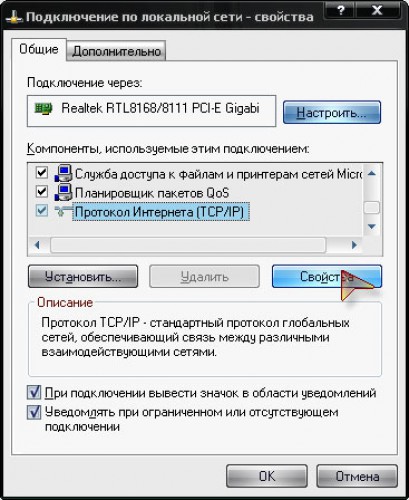
Перед началом настройки роутера, Вам потребуется подготовить ваш компьютер к дальнейшей настройке, а так же уточнить часть.
Инструкция по установке и настройке роутера*. *На примере WiFi роутера Planet WRT-414. Подключение к компьютеру по WI-FI; Подключение к.


Но чтобы наслаждаться этими прелестями цивилизации нужно знать, как настроить Wi-Fi роутер. Итак, читаем подробную инструкцию о настройке Wi-Fi в квартире. Для примера возьмем весьма популярный в нашей стране роутер D-Link. Перед началом настройки роутер уже должен быть подключен к питанию, к интернет-линии, а также к розетке 220В. Сначала нужно проверить правильность установок в настройках сетевых подключений.
